في نظام التشغيل Microsoft Windows ، يمكن لكل مستخدم تعيين المعلمات الخاصة به اللازمة للعمل. يتم إنشاء حساب لكل مستخدم. يمكنك تغيير مستخدم أو إنهاء جلسة مستخدم بإحدى الطرق المتعددة.
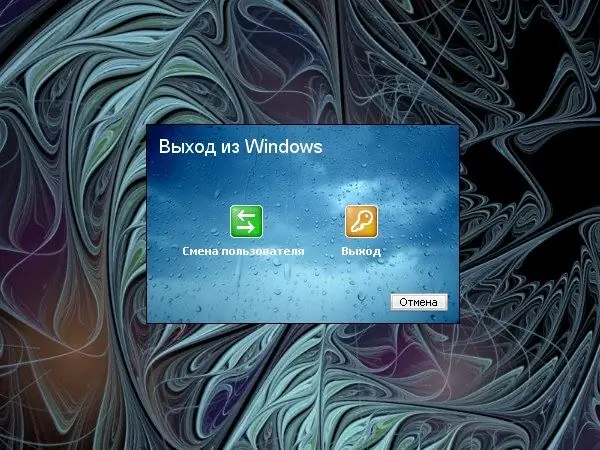
تعليمات
الخطوة 1
لإنهاء الجلسة ، انقر فوق الزر "ابدأ" لإظهار القائمة. في الجزء السفلي من القائمة ، حدد عنصر "تسجيل الخروج" بالنقر فوقه بزر الماوس الأيسر. سيسمح لك هذا الأمر بإغلاق التطبيقات قيد التشغيل وإنهاء الجلسة ، أو ترك البرامج قيد التشغيل والتبديل إلى مستخدم آخر.
الخطوة 2
في نافذة "الخروج من Windows" التي تظهر ، انقر على أحد الأزرار. سيؤدي النقر فوق الزر تغيير المستخدم إلى إنهاء جلسة مستخدم واحد والسماح لآخر بتسجيل الدخول. في هذه الحالة ، ستبقى البرامج مفتوحة. يمكن أيضًا إجراء تبديل المستخدم باستخدام لوحة المفاتيح. للقيام بذلك ، اضغط على مفتاح Windows و L.
الخطوه 3
إذا كنت ترغب في إغلاق التطبيقات قيد التشغيل وإنهاء جلسة المستخدم الحالي ، فانقر فوق الزر "خروج". يؤدي الإغلاق الكامل للكمبيوتر أيضًا إلى إنهاء جلسة المستخدم وإغلاق جميع البرامج. لإيقاف تشغيل الكمبيوتر من خلال قائمة "ابدأ" ، حدد "إيقاف التشغيل" ثم الأمر الذي يحمل نفس الاسم في نافذة "إيقاف تشغيل الكمبيوتر".
الخطوة 4
يمكنك أيضًا إنهاء جلسة المستخدم بطريقة أخرى. استدعاء "مدير المهام". للقيام بذلك ، أدخل مجموعة المفاتيح Ctrl و alt="Image" و Del على لوحة المفاتيح. إذا لم تتمكن من الضغط على هذه المفاتيح في نفس الوقت ، فيمكن استدعاء مدير المهام بطريقة مختلفة.
الخطوة الخامسة
انقر بزر الماوس الأيمن على "شريط المهام" ، في القائمة المنسدلة حدد "إدارة المهام" بالنقر فوقه بزر الماوس الأيسر. في مربع الحوار الذي يفتح ، في شريط القوائم العلوي ، حدد إيقاف التشغيل. في القائمة المنسدلة ، حدد أحد الأمرين: "تسجيل الخروج" أو "تغيير المستخدم".






